

Por Gina Barrow, Última atualização: April 26, 2023
Um dos recursos de sucesso do WhatsApp é a criptografia de ponta a ponta de mensagens que faz com que as pessoas se sintam seguras e confiantes contra espionagem e hacking. Os usuários que desejam fazer uma cópia de suas conversas podem facilmente fazer backup de seus dados do WhatsApp de várias maneiras.
A restauração de um backup também deve ser perfeita, mas alguns usuários relataram que tiveram vários problemas durante a restauração. Se você é um deles, provavelmente está procurando o melhor método para corrigir e saber por que seu A restauração do WhatsApp falhou no Android.
Deixe este post ser o seu guia, apresentá-lo ao ferramenta que pode ajudá-lo a transferir dados do WhatsApp. Você acabará entendendo por que esse problema está acontecendo e usará várias maneiras de corrigi-lo e até aprender outras alternativas.
Parte 1: Quais são as possíveis causas de falha na restauração do WhatsApp?Parte 2: Como consertar uma restauração do WhatsApp que falhou no Android? 5 métodos simples de usarParte #3: A Melhor Alternativa para Backup do WhatsApp - RecomendadoResumo
O backup do WhatsApp pode ser feito em sua conta do Google Drive ou localmente em seu cartão SD ou armazenamento interno. Os backups locais são feitos todos os dias e são salvos no armazenamento interno ou no cartão SD.
No entanto, você também pode usar seu Google drive para fazer backup de seus dados do WhatsApp. Você pode até definir a frequência do backup - diário, semanal e mensal.
Para criar um backup do WhatsApp no seu telefone Android:
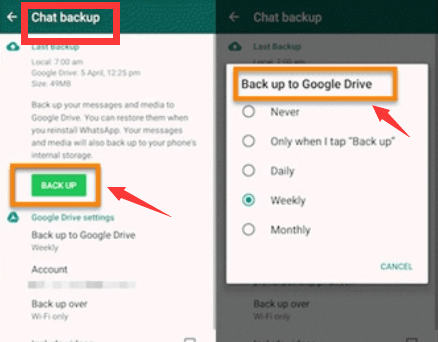
Para usar o backup, você precisa desinstalar o WhatsApp e reinstalá-lo novamente. Você precisará seguir as etapas de verificação, incluindo seu número de celular e conta do Google.
No entanto, pode haver problemas durante a restauração. Alguns recebem mensagens de erro dizendo que 'Falha na restauração do WhatsApp no Android', seja restaurando do Google Drive ou de um backup local.
Aqui estão algumas das possíveis razões pelas quais você está recebendo este erro:
"A restauração do WhatsApp falhou no Android" podem ser corrigidos usando alguns dos métodos recomendados por outros usuários que tiveram esse problema anteriormente e alguns foram contribuídos por especialistas do WhatsApp. Compilamos todos os melhores métodos possíveis para corrigir a restauração do WhatsApp para que você possa seguir em frente e usar seu backup imediatamente.
Se você estiver recebendo um erro de conexão ao buscar seu backup do Google Drive, talvez seja necessário verificar sua conexão com a Internet. Aconselhamos que você faça um backup do seu WhatsApp via Wi-Fi e restaure-o também via Wi-Fi. Porque se você usar seus dados de celular, poderá incorrer em cobranças extras de dados.
E ao restaurar seu backup, certifique-se de ter um excelente sinal de Wi-Fi. Uma conexão ruim pode levar a erros como este. Aqui estão algumas coisas que você pode fazer em seu telefone Android:
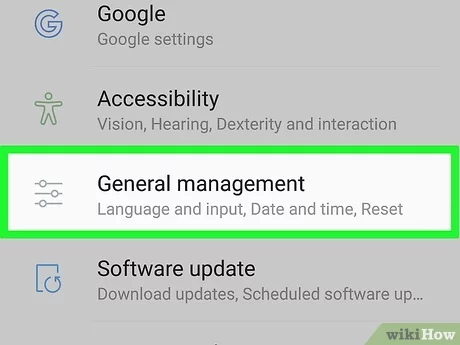
Outro método possível para corrigir o problema 'Falha na restauração do WhatsApp no Android' é atualizar o próprio aplicativo. Talvez seu backup e a versão atual do aplicativo sejam incompatíveis ou alguns bugs estejam à espreita, o motivo pelo qual você recebeu o erro.
Veja como atualizar seu WhatsApp:

Siga o guia na tela sobre como atualizar com sucesso seu WhatsApp para sua versão mais recente.
Você tem várias contas do Google em um dispositivo? Verifique se você está usando a Conta do Google correta para o backup do WhatsApp. Caso contrário, você receberá um erro durante o processo de restauração.
Os backups também ocupam espaço, portanto, se você receber o erro 'Falha na restauração do WhatsApp no Android', poderá estar enfrentando alguns problemas de armazenamento.
Para garantir que seu backup seja restaurado sem problemas, verifique primeiro o armazenamento do dispositivo.
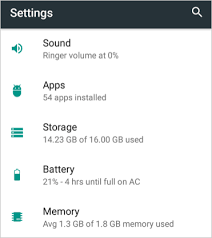
Crie espaço suficiente no seu dispositivo Android excluindo alguns dos dados menos importantes para liberar espaço para o backup do WhatsApp.
Se o problema surgir toda vez que você usar o backup do Google Drive, talvez você possa utilizar e restaurar a partir do backup local se precisar urgentemente de alguns dados do WhatsApp.
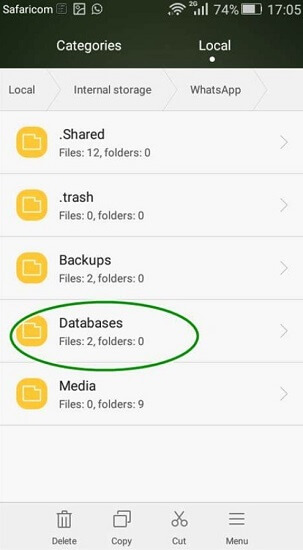
Finalmente, se você está procurando um método mais fácil de fazer backup de seus bate-papos do WhatsApp e evitar o problema 'A restauração do WhatsApp falhou no Android', usar Transferência de WhatsApp FoneDog.
Download grátisDownload grátis
Este é um programa dedicado para todos os tipos de dados e serviços do WhatsApp. Ele permite que você faça backup de suas conversas e anexos do WhatsApp em seu computador e restaure-os em seu dispositivo Android quando quiser.
O FoneDog WhatsApp Transfer possui 3 recursos principais:
Veja como usar o FoneDog WhatsApp Transfer:

Você pode criar sua própria pasta no computador para todos os seus backups do WhatsApp para não se confundir na próxima vez que conectar seu dispositivo. Para restaurar seus dados do WhatsApp, clique em Restaurar no menu principal e selecione o backup recente na lista.
As pessoas também leramTransferir mensagens do WhatsApp do Android para o PC: Ferramentas de 20232023 Principais maneiras de transferir dados do WhatsApp do iPhone para o Mac!
Você descobriu as muitas maneiras de resolver o problema 'A restauração do WhatsApp falhou no Android'. Existem muitas razões possíveis para isso estar acontecendo. Pode ser um problema de internet, uma preocupação de armazenamento ou uma atualização.
Felizmente, fornecemos 5 dos melhores métodos para corrigir o problema e restaurar seu WhatsApp sem problemas. Para uma melhor alternativa de backup, recomendamos o uso do FoneDog WhatsApp Transfer.
Este software permite que você backup de dados do WhatsApp para PC a qualquer momento e restaurá-lo sempre que precisar. Sua interface é simples e direta, ideal para quem prefere processos diretos.
Deixe um comentário
Comentário
Transferência do WhatsApp
Transfira suas mensagens do WhatsApp com rapidez e segurança.
Download grátis Download grátisArtigos Quentes
/
INTERESSANTEMAÇANTE
/
SIMPLESDIFÍCIL
Obrigada! Aqui estão suas escolhas:
Excelente
Classificação: 4.5 / 5 (com base em 87 classificações)